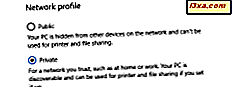Impressoras são uma presença familiar em residências e escritórios em todo o mundo. Para poder imprimir qualquer coisa na sua impressora, você deve conectá-la ao seu computador e instalá-la. A maneira mais comum de fazer isso é usando um cabo USB. Se você não sabe como fazê-lo, este guia é para você: mostramos como configurar uma impressora local em qualquer computador com Windows, usando uma conexão USB. Vamos começar:
IMPORTANTE: Este guia aborda como instalar uma impressora local usando o Windows e os recursos incorporados ao sistema operacional para adicionar impressoras. Primeiro cobrimos o Windows 10, o Windows 7 e o Windows 8.1. Por último, mas não menos importante, damos orientações sobre como instalar uma impressora local usando o programa de instalação fornecido pelo fabricante. Por impressora local queremos dizer o tipo de impressora que você conecta diretamente ao seu computador através de um cabo USB. Se você tiver uma impressora sem fio, leia este guia: Como instalar uma impressora sem fio em sua rede doméstica.
Como instalar uma impressora local no seu computador Windows 10, usando assistentes internos
No Windows 10, adicionar uma impressora local é, na maioria das vezes, tão fácil quanto conectá-la a uma porta USB do computador e depois ligá-la. Para ver se ele foi instalado corretamente ou para instalar uma impressora local usando uma porta paralela, abra o aplicativo Configurações. Uma maneira rápida de fazer isso é clicar ou tocar no ícone Configurações no menu Iniciar .

No aplicativo Configurações, abra a seção Dispositivos . Você pode perceber que a legenda diz "Bluetooth, impressoras, mouse". As impressoras são a parte que nos interessa.

Em seguida, selecione Impressoras e scanners no lado esquerdo da janela e examine a seção com o mesmo nome à direita. Lá você vê as impressoras que já estão instaladas pelo Windows 10. Algumas são impressoras virtuais, como conversores de software no formato PDF ou capturas de tela que capturam aplicativos como o Snagit.

Agora existem duas possibilidades:
- A impressora que você conectou ao computador já foi instalada pelo Windows 10 ou
- A impressora que você conectou ainda não foi instalada
Se você se encontrar na primeira situação, então está pronto: vá em frente e use sua impressora. Se você se encontrar na segunda situação, não verá sua impressora exibida. Ligue a impressora e clique ou toque no botão "Adicionar uma impressora ou scanner" .

O Windows 10 começa "pesquisando impressoras e scanners" e exibe tudo o que encontra em uma lista abaixo. Se encontrar sua impressora local, clique ou toque nela.

Em seguida, clique ou toque no botão "Adicionar dispositivo" .

Se o seu computador Windows 10 não detectar a impressora local, clique ou toque no link que diz "A impressora que eu quero não está listada" .

O Windows 10 abre um assistente chamado "Adicionar impressora" . Aqui você tem algumas opções diferentes. Eles incluem opções para adicionar impressoras de rede, bem como impressoras locais. Como você deseja instalar uma impressora local, escolha a opção que diz:
- "Minha impressora é um pouco mais velha. Ajude-me a encontrá-la" ou
- "Adicionar uma impressora local ou impressora de rede com configurações manuais"
Recomendamos que você escolha o primeiro e deixe o assistente para procurar sua impressora. Em seguida, siga as instruções do assistente e a impressora está configurada.

No entanto, se o seu computador ainda não detectar a impressora, você também deve tentar a opção que permite escolher configurações manuais. No entanto, antes de fazer isso, certifique-se de ler a documentação da sua impressora, porque você precisa fornecer detalhes sobre ela.

Siga o assistente e insira os detalhes solicitados.
Como instalar uma impressora local no seu computador com Windows 7, usando assistentes incorporados
No Windows 7, para instalar uma impressora local, conecte-a a uma das portas USB disponíveis e aguarde um pouco. A impressora deve ser detectada e instalada automaticamente pelo sistema operacional.
Para ver se a impressora foi instalada automaticamente, use o Painel de Controle . Abra o Menu Iniciar e clique no atalho do Painel de Controle .

Dentro do Painel de Controle, abra o "Hardware e Dispositivos" e clique em "Dispositivos e Impressoras".

Se a impressora tiver sido instalada automaticamente pelo Windows 7, ela deverá ser exibida na seção Impressoras .

Se a impressora não foi identificada e configurada automaticamente pelo seu computador com Windows 7, clique no botão "Adicionar uma impressora" na parte superior da janela.

Em seguida, clique ou toque no botão "Adicionar uma impressora local" e insira as definições de configuração da impressora manualmente, assim como elas são detalhadas em sua documentação.

Siga o assistente, insira os detalhes solicitados e você deverá estar OK.
Como instalar uma impressora local em seu computador com Windows 8.1, usando assistentes internos
No Windows 8.1, as impressoras locais que você conecta via cabos USB ao computador são detectadas e instaladas automaticamente. No entanto, se o seu não é, ou se você usar uma impressora local que você conecta através de uma porta paralela, por exemplo, a maneira mais fácil de instalá-lo é através das configurações do PC . Conecte a impressora ao computador, abra as Configurações do PC e clique ou toque em "PC e dispositivos" à esquerda.

Agora selecione Dispositivos na coluna no lado esquerdo da tela.

No lado direito da tela, você deve ver a impressora listada na seção Impressoras, se já foi detectada e configurada pelo Windows 8.1.

Se isso não funcionar, ou se você for um usuário mais conservador, talvez prefira usar o painel de controle antigo.
Abra o Painel de Controle e navegue até "Hardware e Sons" e depois para "Dispositivos e Impressoras". Se a impressora tiver sido detectada pelo seu computador com Windows 8.1 e já tiver sido configurada, você deverá vê-la exibida na seção Impressoras .

Se a sua impressora não foi configurada e identificada corretamente, você pode instalá-la manualmente clicando (ou tocando) no botão "Adicionar uma impressora" na parte superior da janela.

Em seguida, siga as etapas do assistente de instalação para instalar sua impressora. No entanto, se não for encontrado pelo computador com o Windows 8.1, clique ou toque em "A impressora que desejo não está listada".

Selecione a opção que diz "Adicionar uma impressora local ou impressora de rede com configurações manuais" e insira os detalhes de configuração da sua impressora manualmente.

Você provavelmente deve ler a documentação da impressora para ver exatamente quais configurações você deve fazer para instalá-la manualmente.
Como instalar uma impressora local no seu computador com Windows, usando o software de configuração da impressora
Se a sua impressora veio com o software de configuração, talvez você prefira usá-la para instalar a impressora. Este tipo de software geralmente possui ferramentas adicionais, dependendo do modelo da sua impressora. Obtenha a mídia (CD ou DVD) e insira-a no seu leitor de DVD, ou conecte-se e baixe os drivers no site do fabricante da impressora. Se você optar pelo último método, faça o download dos drivers e software corretos para o modelo exato da sua impressora e sistema operacional.
Aqui está uma lista de drivers para algumas das impressoras mais populares: Brother, Canon, Epson, HP, Samsung.

Geralmente, tanto em mídia ótica quanto quando você baixa o software da impressora, você obtém um arquivo executável que deve ser executado, denominado setup.exe ou algo similar. Isso inicia um assistente de instalação e, dependendo do modelo da impressora; você pode obter mais ou menos configurações e opções. Por exemplo, o assistente de configuração para nossa Canon Pixma MX535 nos permite escolher o idioma, selecionar o local de residência e, mais importante, escolher o software que será instalado. Além dos drivers, os assistentes de configuração da impressora geralmente também agrupam outros aplicativos para configurar a impressora, personalizar impressões, mas também para digitalizar ou discar, se você tiver uma impressora multifuncional.

Sempre leia o que cada aplicativo faz e selecione apenas aqueles que você acredita serem úteis.
Conclusão
Como você viu neste tutorial, é fácil instalar uma impressora local se conectá-la por meio de um cabo USB ao seu computador Windows. No entanto, se for uma impressora mais antiga ou se você conectá-la ao computador por meio de uma porta paralela, por exemplo, talvez seja necessário instalá-la manualmente. De qualquer forma, agora você sabe como instalar uma impressora local. Se você tiver dúvidas, pergunte abaixo, na seção de comentários. Nós prometemos tentar fazer o melhor para ajudá-lo.